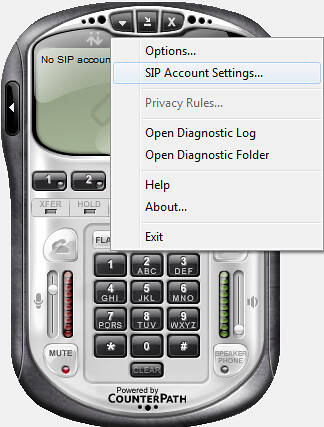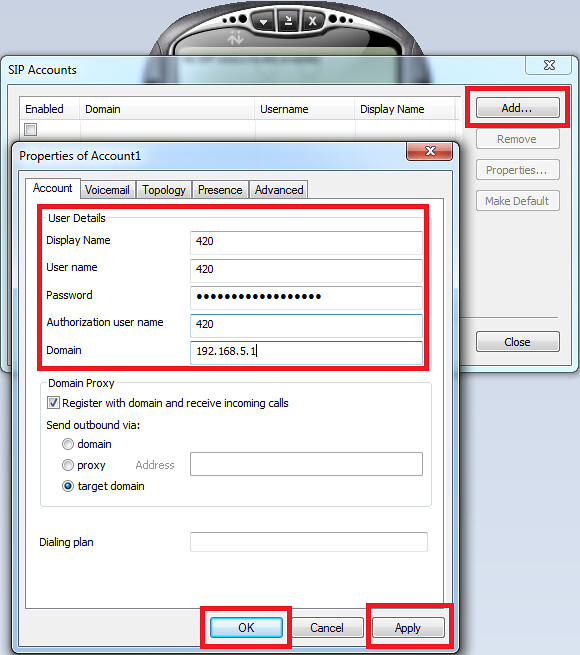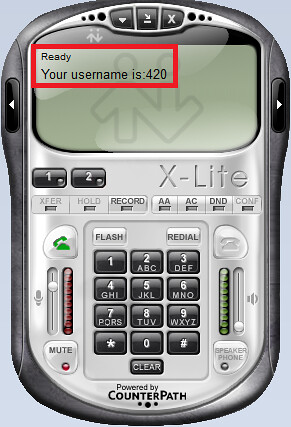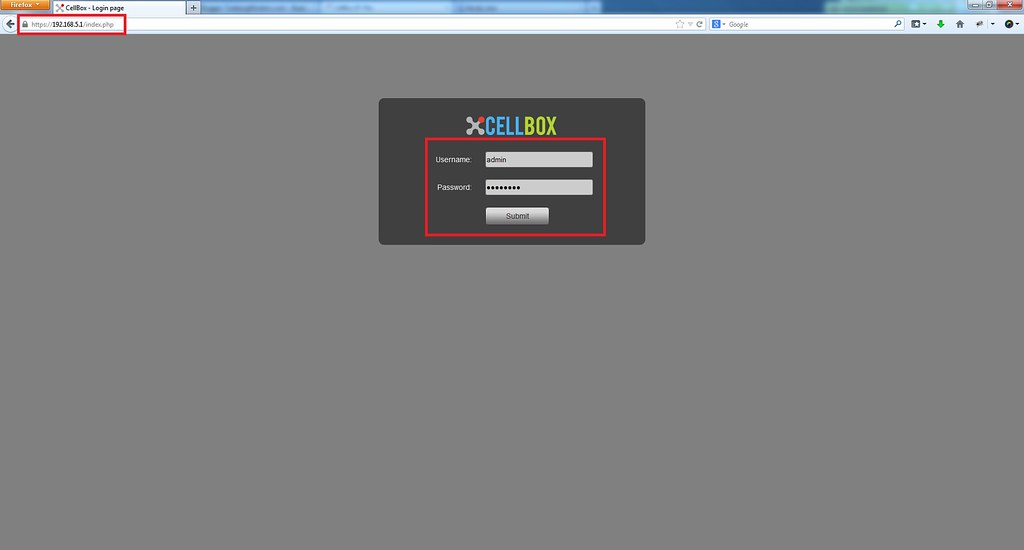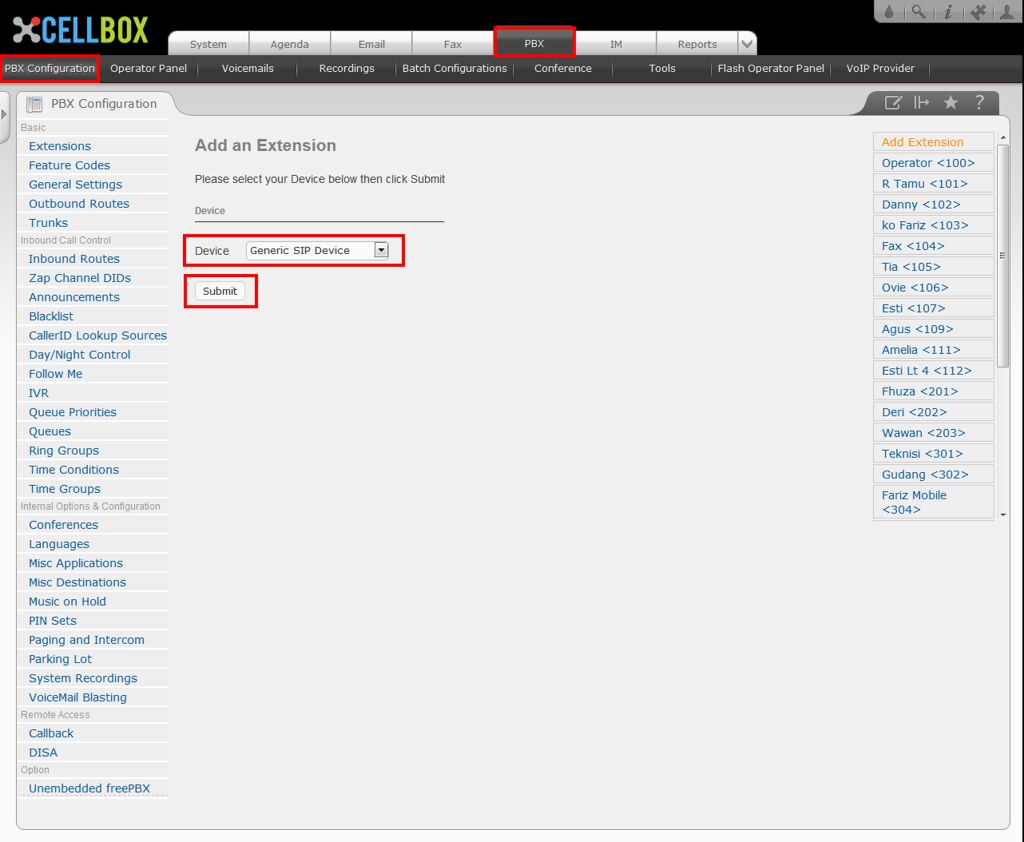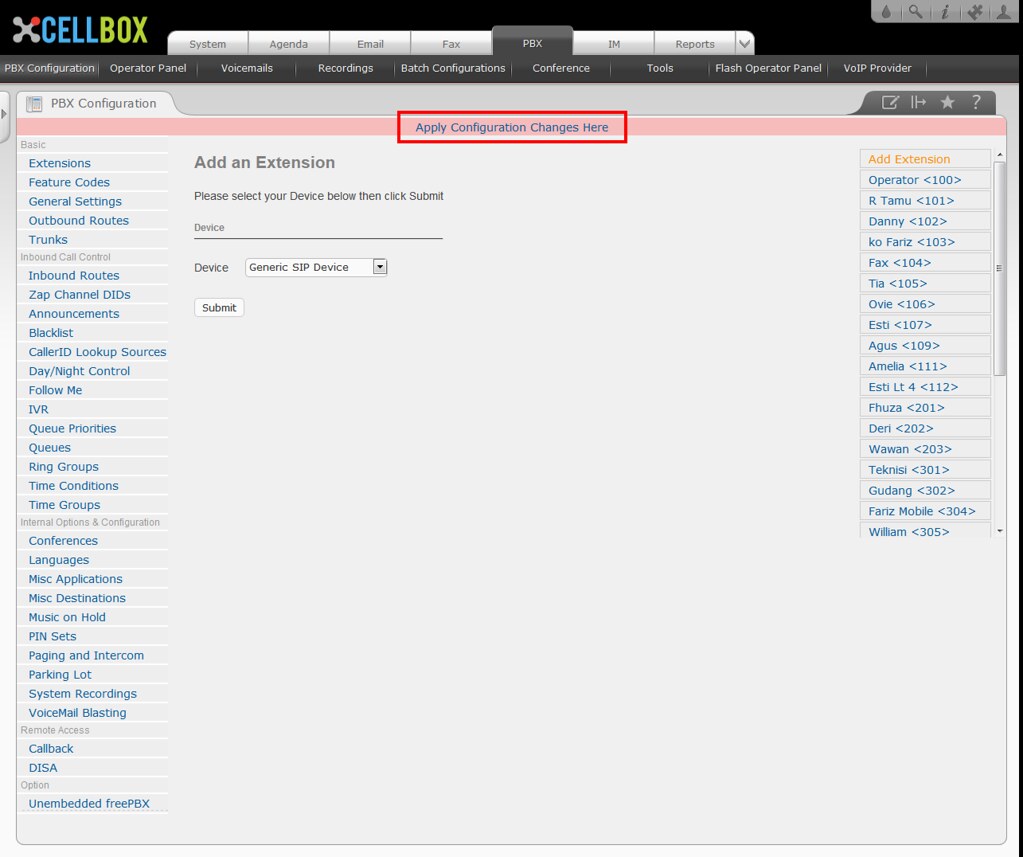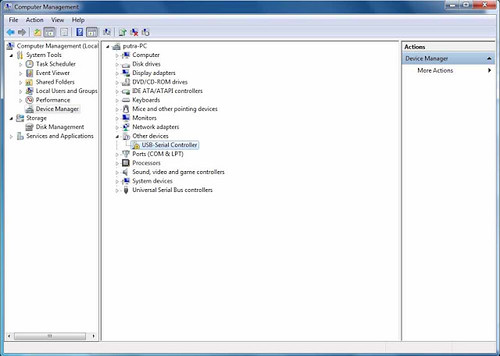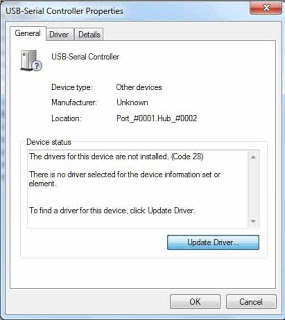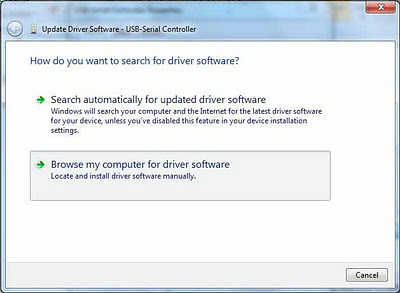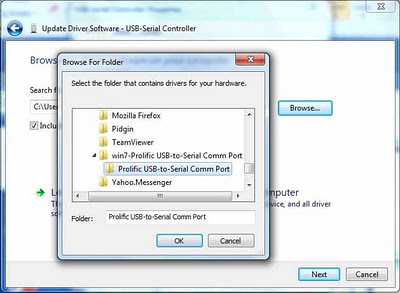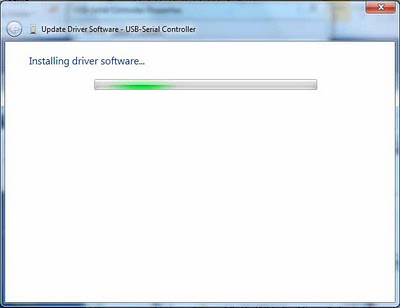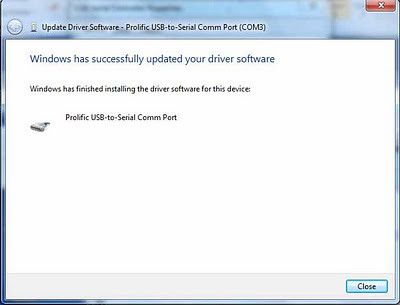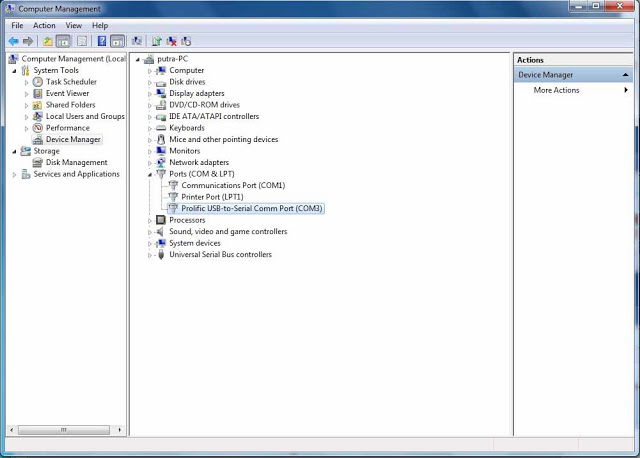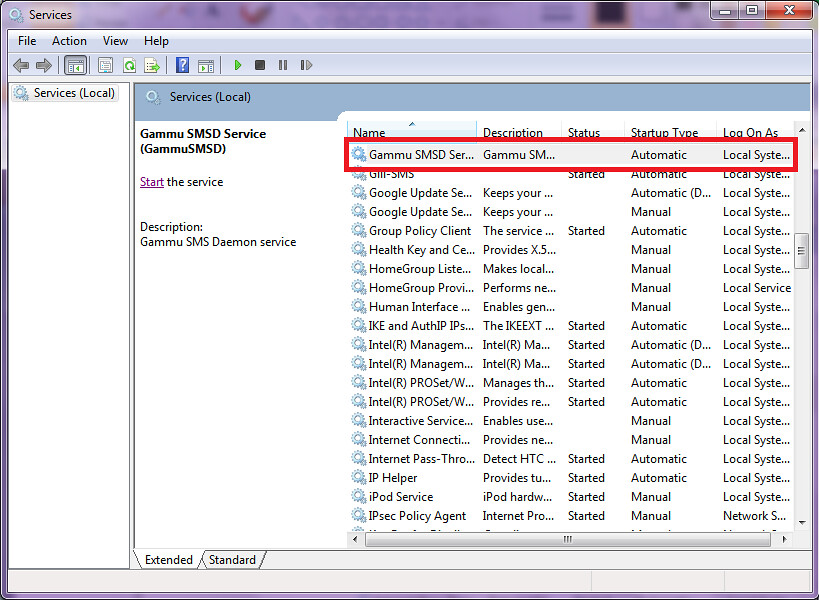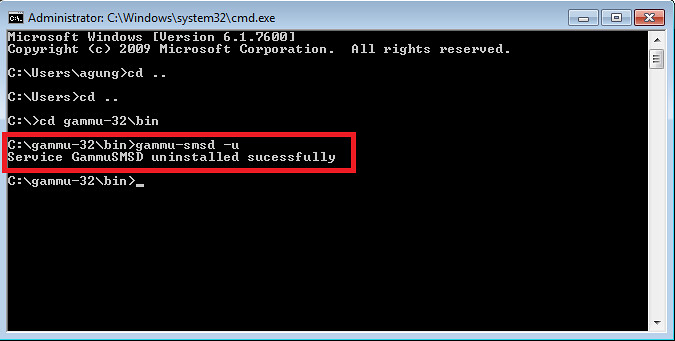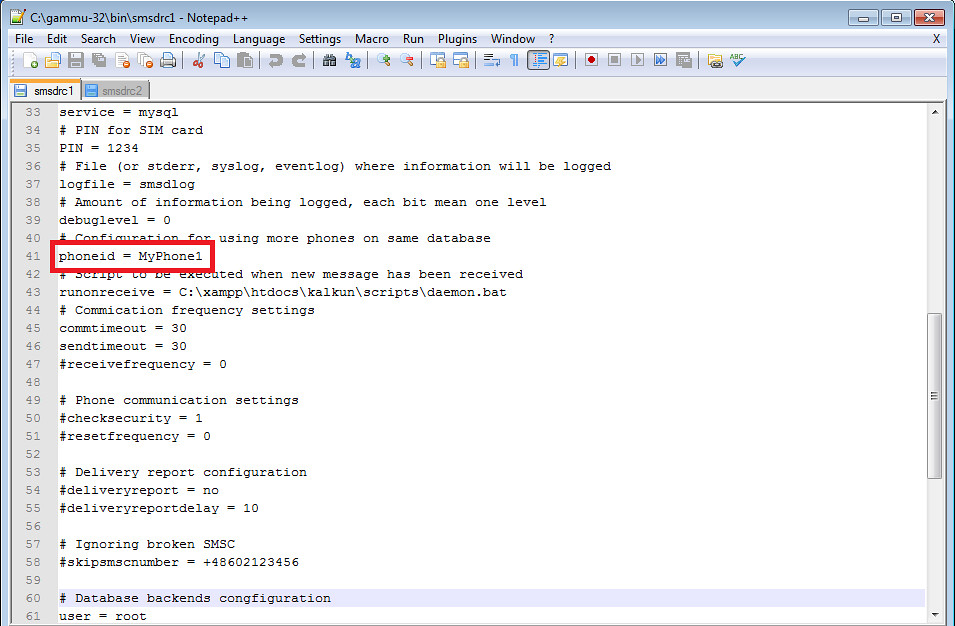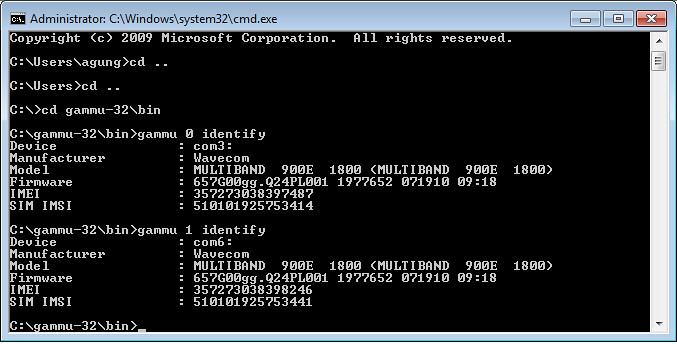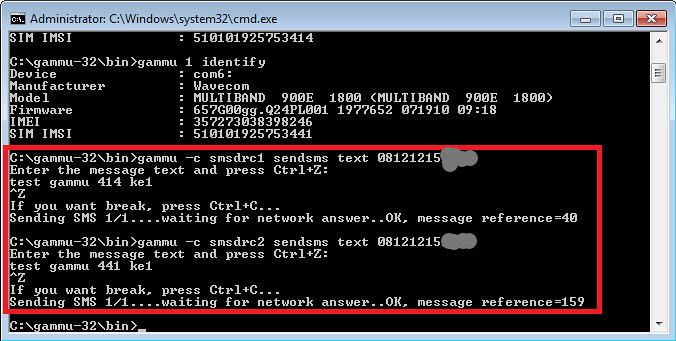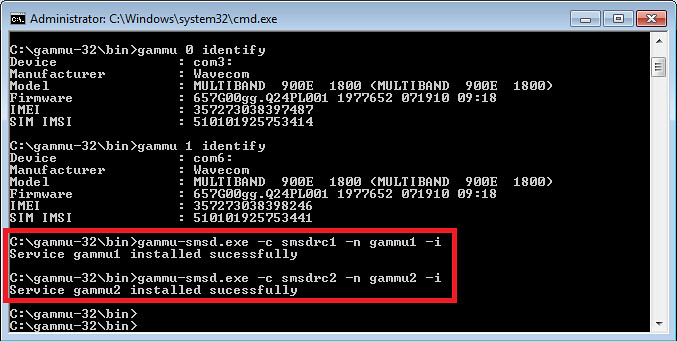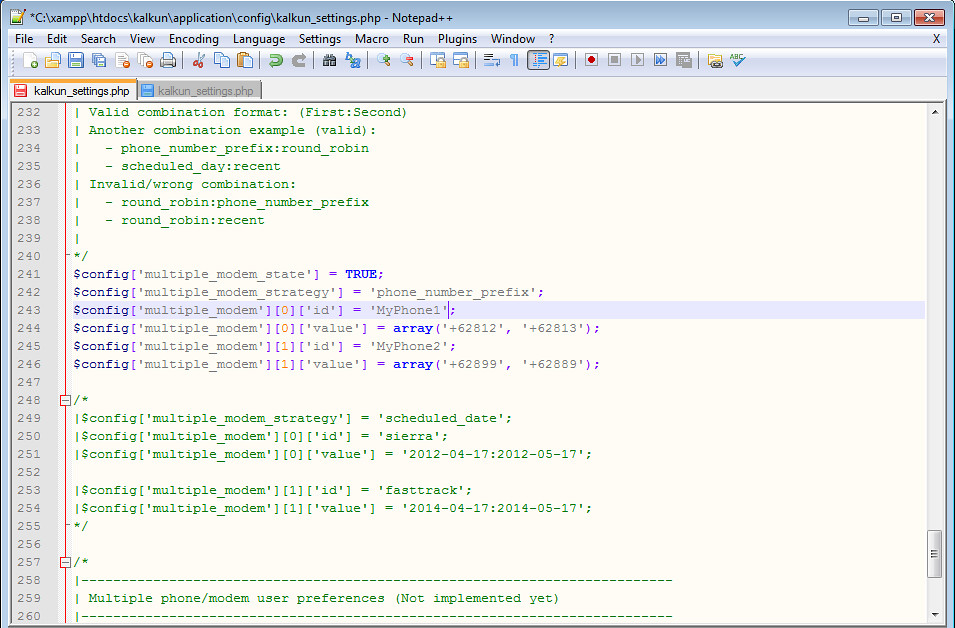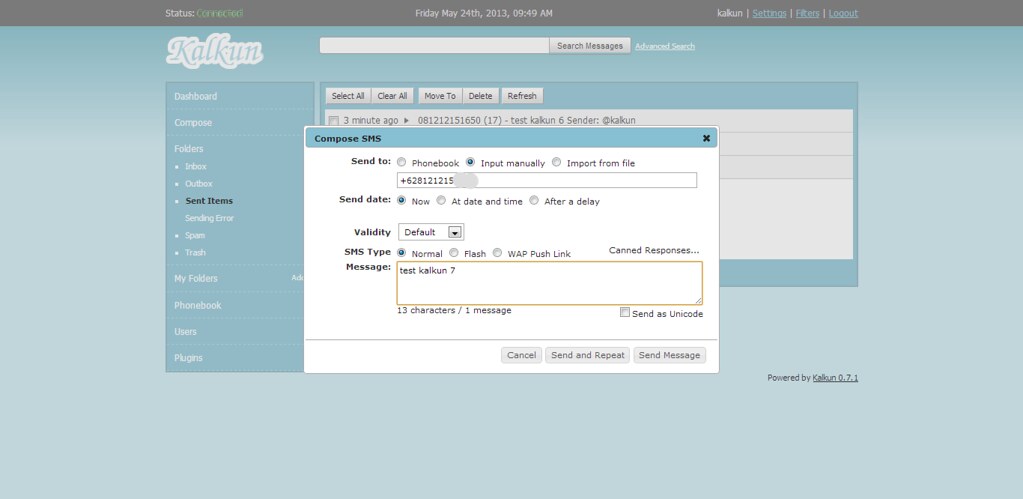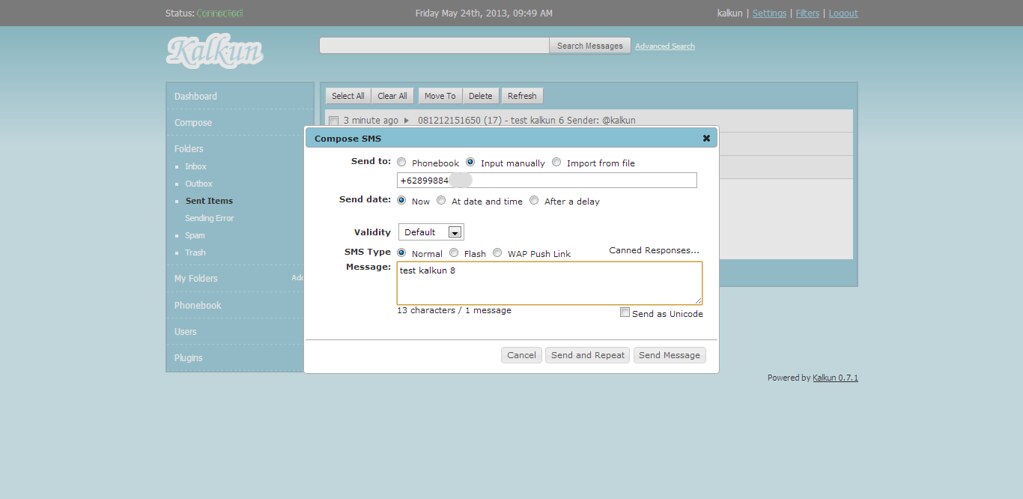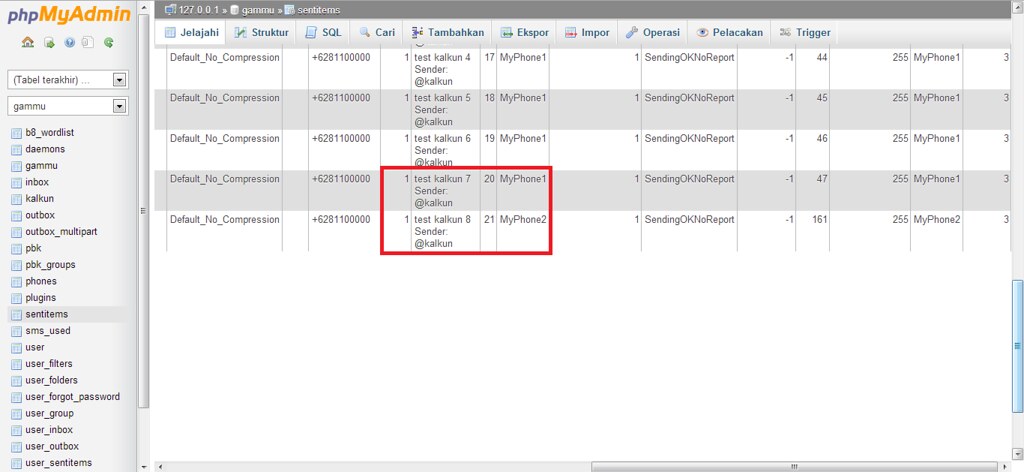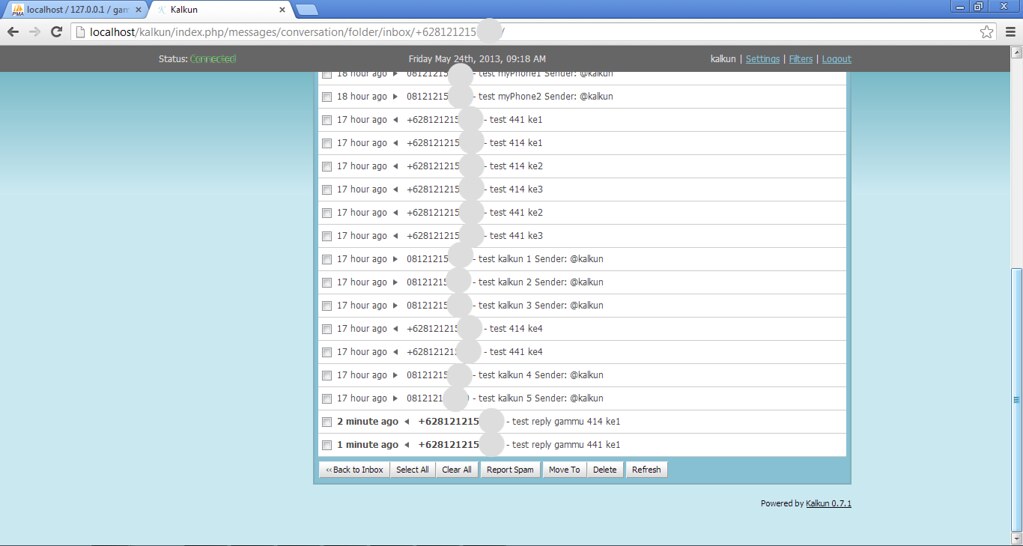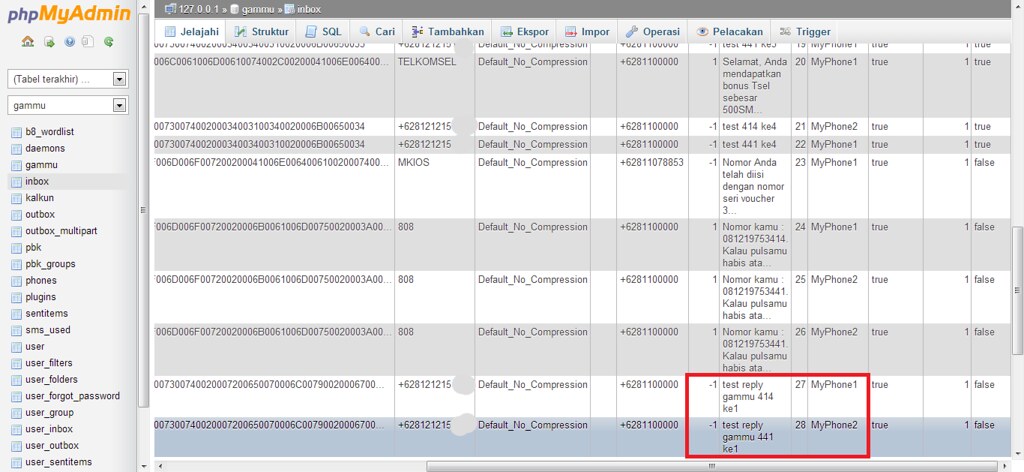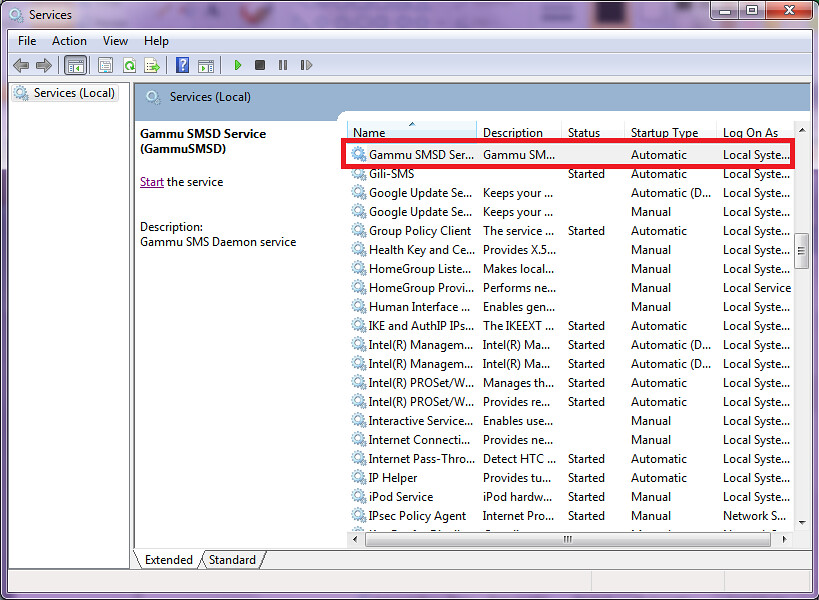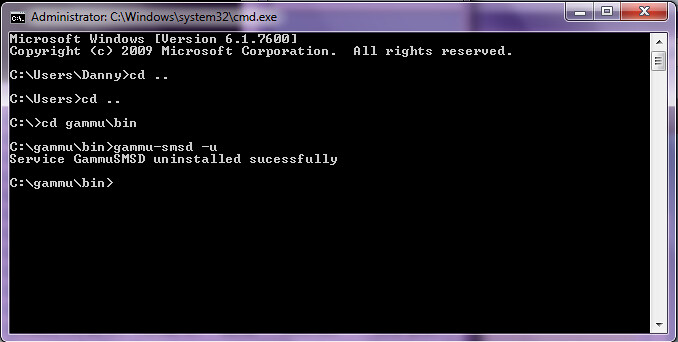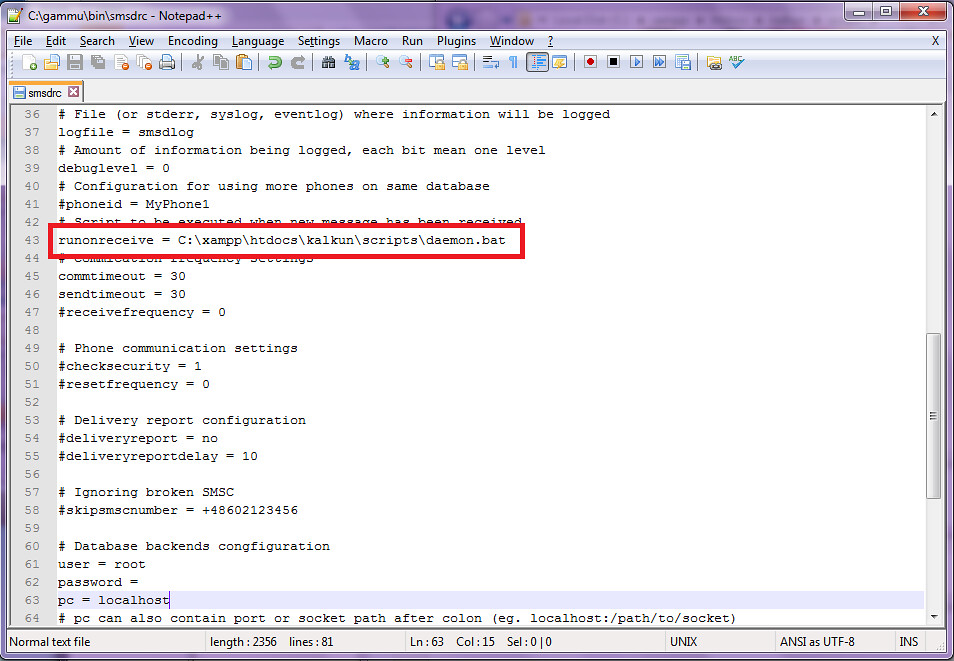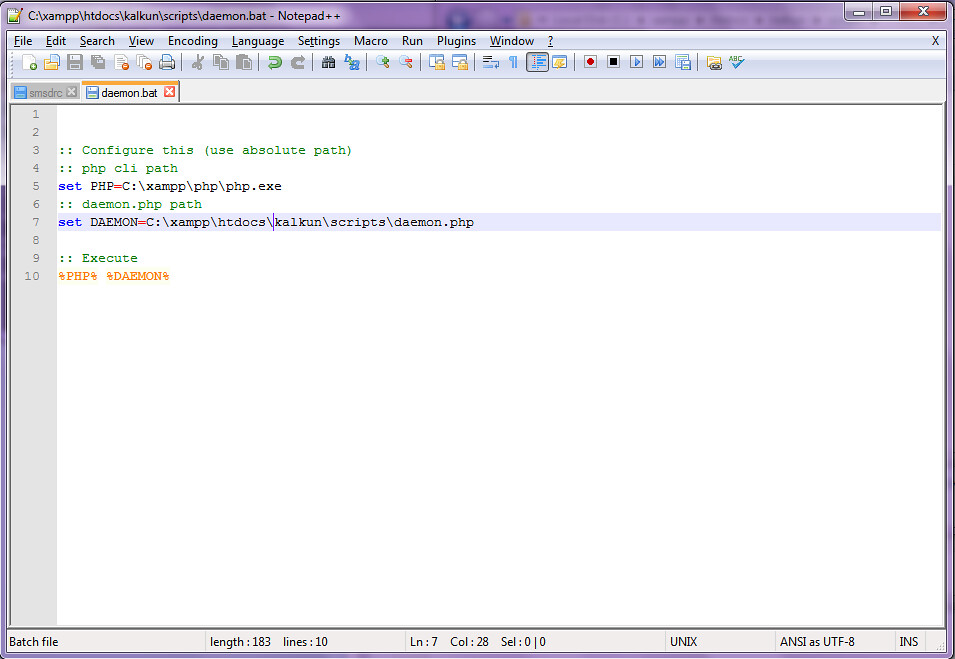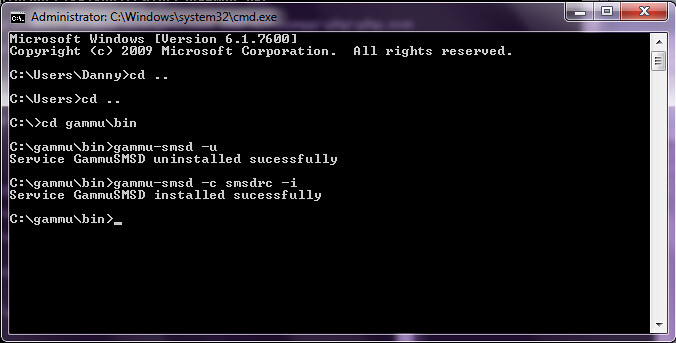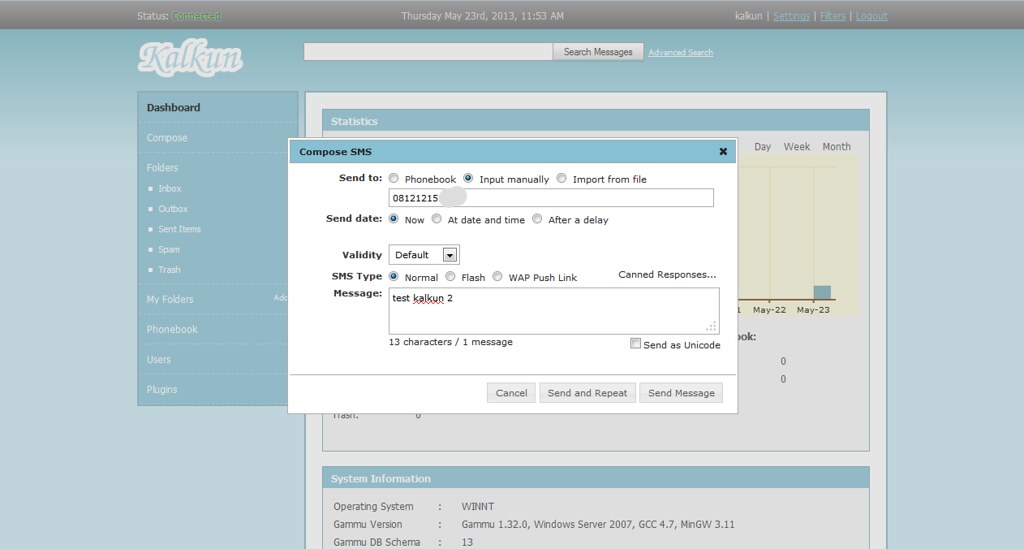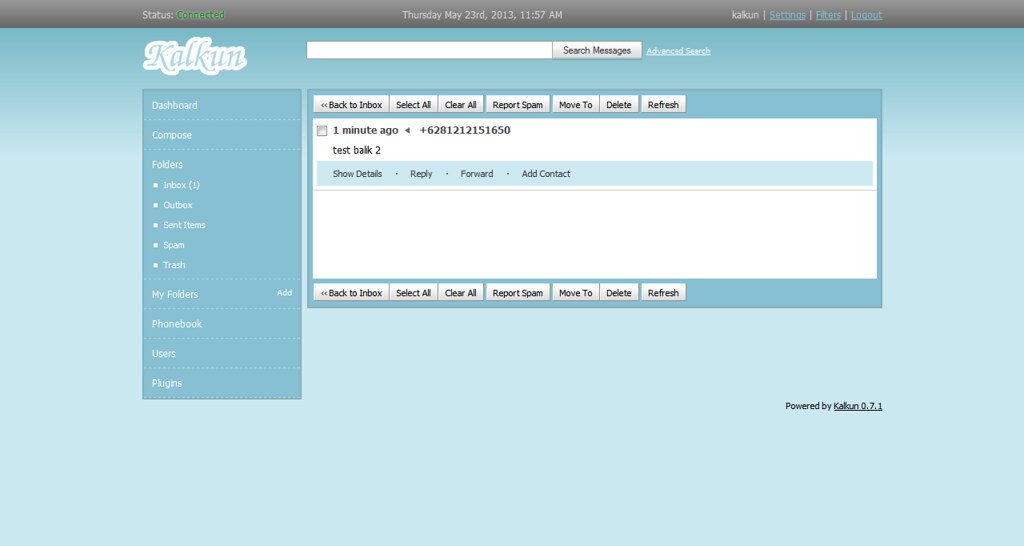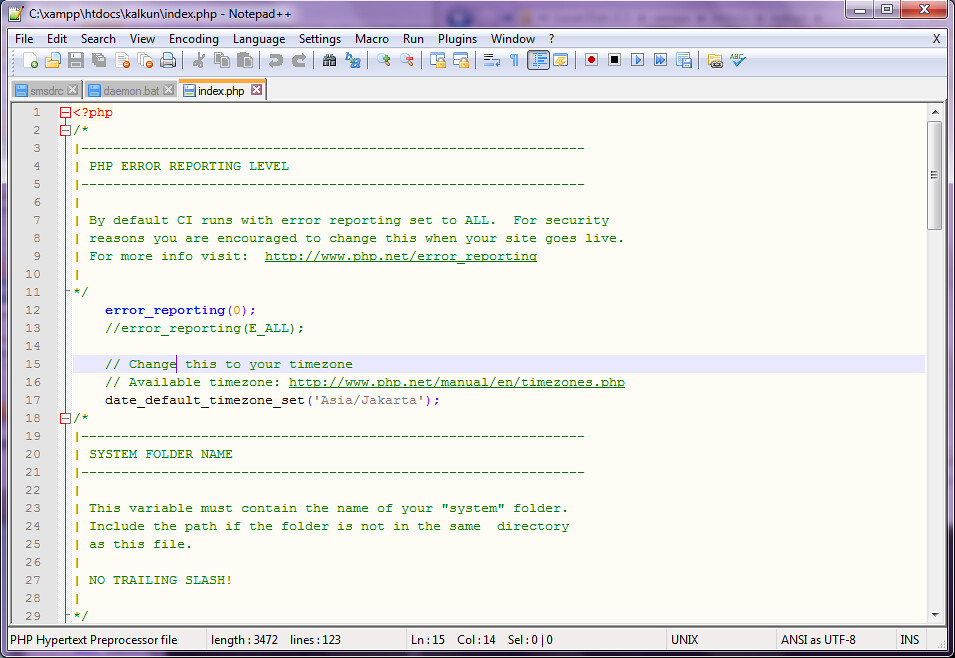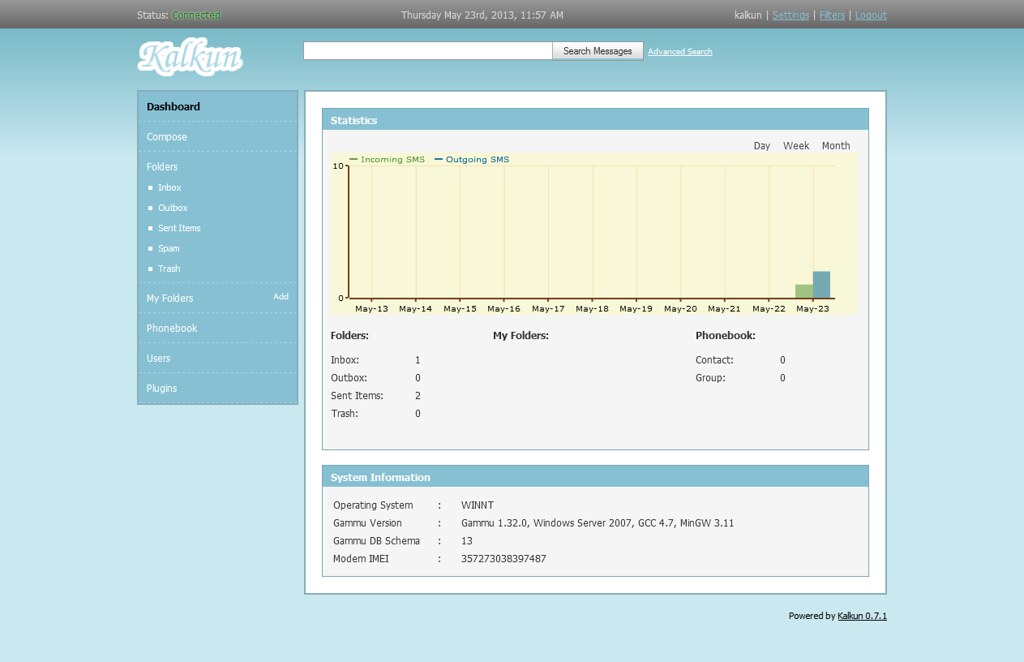X-Lite version 3.0 build 29712 bisa di download disini
Selain X-Lite yang berbasis software softphone masih bisa menggunakan perangkat:
- IP Phone
- FXS Gateway
1. Install dan jalankan X-Lite
Pada awalnya X-Lite akan menampilkan status 'No SIP accounts are enabled'
2. Klik arrow bawah pada bagian atas xlite, dan klik 'SIP account settings'
3. Klik Add dan isi informasi berikut :
Display Name : 420 (bisa disesuaikan)
User Name : 420 (sesuaikan dengan informasi yang sudah dibuat di Elastix sebelumnya)
Password : (sesuaikan dengan informasi yang sudah dibuat di Elastix sebelumnya)
Authorization User Name : 420 (sesuaikan dengan informasi yang sudah dibuat di Elastix sebelumnya)
Domain : 192.168.5.1 (sesuaikan dengan IP address dari Elastix Server)
4. Pastikan status di X-Lite sudah 'Ready' dengan info username sesuai dengan yang kita isi
5. Lakukan test panggilan ke *60, jika mendengar respon informasi jam dari server Elastix berarti X-Lite sudah siap digunakan
Shortcut part1 - buat extension
Shortcut part2 - setup xlite
Shortcut part3 - buat trunk
Shortcut part4 - buat outbound route
Shortcut part5 - buat trunk di a2billing
Shortcut part6 - buat customer di a2billing
Shortcut part7 - buat callplan dan ratecard di a2billing
Shortcut part8 - buat custom trunk
ToekangModem.com merupakan perusahan yang bergerak dibidang teknologi GSM modem. Barang-barang yang kami jual antara lain Modem GSM untuk Telemetry, server pulsa, AMR metering, FWT GSM/CDMA, FWP, dan masih banyak lagi.
Monday, December 30, 2013
Integrasi A2Billing dengan Elastix - Membuat Extension - part 1/8
Elastix version 2.4 (logo sudah diedit menjadi CellBox)
A2Billing version 1.9.4
1. Akses IP address Elastix server Anda melalui web browser.
IP yang kami gunakan kali ini adalah 192.168.5.1
2. Setelah berhasil login, klik PBX > PBX Configuration > Extensions > Generic SIP Device > Submit
3. Isi informasi yang dibutuhkan :
User Extension : 420 (bisa disesuaikan)
Display Name : Test Extension (bisa disesuaikan)
Outbound CID : 420 (harus sama dengan user extension)
Secret : ini-p4ssw0rd-rumit (bisa disesuaikan)
4. Ingat untuk selalu klik 'Apply Configuration Changes Here ' setiap sudah selesai melakukan perubahan di Elastix
Shortcut part1 - buat extension
Shortcut part2 - setup xlite
Shortcut part3 - buat trunk
Shortcut part4 - buat outbound route
Shortcut part5 - buat trunk di a2billing
Shortcut part6 - buat customer di a2billing
Shortcut part7 - buat callplan dan ratecard di a2billing
Shortcut part8 - buat custom trunk
A2Billing version 1.9.4
1. Akses IP address Elastix server Anda melalui web browser.
IP yang kami gunakan kali ini adalah 192.168.5.1
2. Setelah berhasil login, klik PBX > PBX Configuration > Extensions > Generic SIP Device > Submit
3. Isi informasi yang dibutuhkan :
User Extension : 420 (bisa disesuaikan)
Display Name : Test Extension (bisa disesuaikan)
Outbound CID : 420 (harus sama dengan user extension)
Secret : ini-p4ssw0rd-rumit (bisa disesuaikan)
4. Ingat untuk selalu klik 'Apply Configuration Changes Here ' setiap sudah selesai melakukan perubahan di Elastix
Shortcut part1 - buat extension
Shortcut part2 - setup xlite
Shortcut part3 - buat trunk
Shortcut part4 - buat outbound route
Shortcut part5 - buat trunk di a2billing
Shortcut part6 - buat customer di a2billing
Shortcut part7 - buat callplan dan ratecard di a2billing
Shortcut part8 - buat custom trunk
Friday, December 20, 2013
Friday, November 22, 2013
Tuesday, May 28, 2013
Cara Mudah Instalasi Driver M1306B-USB - Windows 7
Setelah unpacked kotak modem, pasang simcard, dan antena, lalu sambungkan kabel USB dari Modem ke PC, LED indikator Modem akan otomatis menyala.
Langkah 1
Langkah 1
Saat modem sudah tersambung ke PC, buka Windows Explorer > Klik Kanan My Computer > Manage > Device Manager
Disana Anda akan melihat 1 device baru 'USB-Serial Controller'.
Langkah 2
Klik 2x pada device baru tersebut > Update Driver.
Langkah 3
Akan ada 2 pilihan, apakah Anda ingin cari driver otomatis di internet (Search Automatically for updated driver software) atau cari di komputer lokal Anda (Browse my Computer for driver software). Pilih yang cari di komputer lokal Anda.
Langkah 4
Tekan Browse > Pilih direktori dimana Anda menyimpan folder driver ( Terdapat CD Driver disetiap kotak atau bisa download disini )
Langkah 5
Klik Next, dan Windows akan menginstall driver USB-Serial Controller.
Langkah 6
Setelah Windows selesai meng-install driver USB-Serial Controller, akan muncul jendela yang menerangkan bahwa "Prolific USB-to-Serial Comm Port" sudah selesai diinstall.
Langkah 7
Buka kembali device manager, Anda akan bisa melihat ada COM Port baru pada "Ports (COM&LPT)" bernama "Prolific USB-to-Serial Comm Port (COM3)"
(Disetiap PC bisa saja COM yang ditampilkan berbeda)
Dengan COM port yang muncul inilah kita dapat melakukan komunikasi dengan Modem
Cara Mudah Install Gammu Windows dan Kalkun - Part 4/4 (Multi Modem)
1. Pastikan Gammu dan Kalkun sudah berjalan sempurna. Referensi klik disini
Ulasan Multi Modem kali ini menggunakan COM port dan nama direktori gammu yang berbeda, namun konsep tetap sama.
2. Buka 'Services.msc', Stop service 'Gammu SMSD Service'
3. Uninstall service Gammu SMSD
4. Edit file 'gammurc', sesuaikan COM port yang digunakan
jika menggunakan 2 modem = [gammu] dan [gammu1]
jika menggunakan 3 modem = [gammu] [gammu1] dan [gammu2] dst.
5. Rename file 'smsdrc' Anda menjadi 'smsdrc1' dan buat duplikatnya, duplikat direname menjadi 'smsdrc2'
Jika masih ada modem yang ingin ditambahkan, duplikat kembali dan rename menjadi 'smsdrc3' dst.
Edit file pada :
baris 7 = 'device'
baris 9 = 'connection'
sesuai COM port yang digunakan
baris 41 = 'phoneid'
Phone ID akan digunakan sebagai identitas modem di Kalkun. Sehingga memungkinkan Kalkun memilah SMS yang akan dikirim harus menggunakan Modem keberapa
6. Buka 'command prompt', masuk ke direktori dimana gammu Anda berada dan ketik 'gammu 0 identify' untuk modem pertama, ketik 'gammu 1 identify' untuk modem kedua
7. Test mengirim SMS dengan menggunakan ke dua modem tersebut melalui perintah gammu 'gammu -c smsdrc1 sendsms text no_tujuan' untuk modem pertama, 'gammu -c smsdrc2 sendsms text no_tujuan' untuk modem kedua
8. Install kembali service Gammu SMSD
gammu-smsd.exe -c smsdrc1 -n gammu1 -i = service untuk modem pertama
gammu-smsd.exe -c smsdrc2 -n gammu2 -i = service untuk modem kedua
9. Jalankan service kedua modem ini di 'Service.msc'
10. Buka file 'kalkun_settings.php' pada direktori 'C:\xampp\htdocs\kalkun\application\config' untuk setting strategi pengiriman SMS yang diinginkan
- menggunakan Modem Pertama jika nomor pengiriman SMS diawali '+62812' atau '+62813'
- menggunakan Modem Kedua jika nomor pengiriman SMS diawali '+62899' atau '+62899'
10. Kirim 2 SMS melalui Kalkun
11. Contoh tampilan database pada phpMyAdmin, terlihat bahwa :
- SMS 'test kalkun 7' terkirim menggunakan 'MyPhone1'
- SMS 'test kalkun 8' terkirim menggunakan 'MyPhone2'
12. Begitu SMS tersebut dibalas, tampilan Kalkun akan muncul seperti biasa tanpa ada perbedaan
Tapi jika diperiksa dalam database melalui phpMyAdmin, terlihat bahwa :
- SMS 'test reply gammu 414 ke1' diterima menggunakan 'MyPhone1'
- SMS 'test reply gammu 441 ke1' diterima menggunakan 'MyPhone2'
Ulasan Multi Modem kali ini menggunakan COM port dan nama direktori gammu yang berbeda, namun konsep tetap sama.
2. Buka 'Services.msc', Stop service 'Gammu SMSD Service'
3. Uninstall service Gammu SMSD
4. Edit file 'gammurc', sesuaikan COM port yang digunakan
jika menggunakan 2 modem = [gammu] dan [gammu1]
jika menggunakan 3 modem = [gammu] [gammu1] dan [gammu2] dst.
5. Rename file 'smsdrc' Anda menjadi 'smsdrc1' dan buat duplikatnya, duplikat direname menjadi 'smsdrc2'
Jika masih ada modem yang ingin ditambahkan, duplikat kembali dan rename menjadi 'smsdrc3' dst.
Edit file pada :
baris 7 = 'device'
baris 9 = 'connection'
sesuai COM port yang digunakan
baris 41 = 'phoneid'
Phone ID akan digunakan sebagai identitas modem di Kalkun. Sehingga memungkinkan Kalkun memilah SMS yang akan dikirim harus menggunakan Modem keberapa
6. Buka 'command prompt', masuk ke direktori dimana gammu Anda berada dan ketik 'gammu 0 identify' untuk modem pertama, ketik 'gammu 1 identify' untuk modem kedua
7. Test mengirim SMS dengan menggunakan ke dua modem tersebut melalui perintah gammu 'gammu -c smsdrc1 sendsms text no_tujuan' untuk modem pertama, 'gammu -c smsdrc2 sendsms text no_tujuan' untuk modem kedua
8. Install kembali service Gammu SMSD
gammu-smsd.exe -c smsdrc1 -n gammu1 -i = service untuk modem pertama
gammu-smsd.exe -c smsdrc2 -n gammu2 -i = service untuk modem kedua
9. Jalankan service kedua modem ini di 'Service.msc'
10. Buka file 'kalkun_settings.php' pada direktori 'C:\xampp\htdocs\kalkun\application\config' untuk setting strategi pengiriman SMS yang diinginkan
$config['multiple_modem_state'] = TRUE;
$config['multiple_modem_strategy'] = 'phone_number_prefix';
$config['multiple_modem'][0]['id'] = 'MyPhone1';
$config['multiple_modem'][0]['value'] = array('+62812', '+62813');
$config['multiple_modem'][1]['id'] = 'MyPhone2';
$config['multiple_modem'][1]['value'] = array('+62899', '+62889');
Perintah ini memungkinkan Kalkun mengirim SMS dengan :$config['multiple_modem_strategy'] = 'phone_number_prefix';
$config['multiple_modem'][0]['id'] = 'MyPhone1';
$config['multiple_modem'][0]['value'] = array('+62812', '+62813');
$config['multiple_modem'][1]['id'] = 'MyPhone2';
$config['multiple_modem'][1]['value'] = array('+62899', '+62889');
- menggunakan Modem Pertama jika nomor pengiriman SMS diawali '+62812' atau '+62813'
- menggunakan Modem Kedua jika nomor pengiriman SMS diawali '+62899' atau '+62899'
10. Kirim 2 SMS melalui Kalkun
11. Contoh tampilan database pada phpMyAdmin, terlihat bahwa :
- SMS 'test kalkun 7' terkirim menggunakan 'MyPhone1'
- SMS 'test kalkun 8' terkirim menggunakan 'MyPhone2'
12. Begitu SMS tersebut dibalas, tampilan Kalkun akan muncul seperti biasa tanpa ada perbedaan
Tapi jika diperiksa dalam database melalui phpMyAdmin, terlihat bahwa :
- SMS 'test reply gammu 414 ke1' diterima menggunakan 'MyPhone1'
- SMS 'test reply gammu 441 ke1' diterima menggunakan 'MyPhone2'
Monday, May 27, 2013
Cara Mudah Install Gammu Windows dan Kalkun - Part 3/4 (Penyempurnaan Kalkun)
1. Pastikan Kalkun sudah bisa mengirim SMS. Referensi klik disini
2. Buka 'services.msc' dan stop service 'Gammu SMSD Service'
3. Buka 'command prompt', masuk ke directory 'C:\gammu\bin\' dan ketik perintah
4. Buka 'smsdrc' dan edit baris 43
5. Masuk ke direktori 'C:\xampp\htdocs\kalkun\scripts\' dan buka file 'daemon.bat'
Edit baris 5
6. Buka 'command prompt', masuk ke directory 'C:\xampp\htdocs\kalkun\scripts\' dan jalankan 'daemon.bat'
7. Buka kembali 'command prompt' dimana Anda uninstall service 'Gammu SMSD' dan ketik perintah
8. Buka 'services.msc' dan jalankan service 'Gammu SMSD Service'
9. Buka kembali 'localhost/kalkun' dan coba kirim SMS lagi menggunakan Kalkun
10. Lakukan test membalas SMS tersebut
11. Untuk menyesuaikan tanggal dan waktu pada tampilan Kalkun bagian atas
Edit file 'index.php' pada direktori 'C:\xampp\htdocs\kalkun'
Hilangkan tanda '\\ ' pada baris 17
Tampilan homepage Kalkun
2. Buka 'services.msc' dan stop service 'Gammu SMSD Service'
3. Buka 'command prompt', masuk ke directory 'C:\gammu\bin\' dan ketik perintah
gammu-smsd -u
4. Buka 'smsdrc' dan edit baris 43
runonreceive = C:\xampp\htdocs\kalkun\scripts\daemon.bat
5. Masuk ke direktori 'C:\xampp\htdocs\kalkun\scripts\' dan buka file 'daemon.bat'
Edit baris 5
set PHP=C:\xampp\php\php.exe
Edit baris 7
set DAEMON=C:\xampp\htdocs\kalkun\scripts\daemon.php
6. Buka 'command prompt', masuk ke directory 'C:\xampp\htdocs\kalkun\scripts\' dan jalankan 'daemon.bat'
7. Buka kembali 'command prompt' dimana Anda uninstall service 'Gammu SMSD' dan ketik perintah
gammu-smsd -c smsdrc -i
8. Buka 'services.msc' dan jalankan service 'Gammu SMSD Service'
9. Buka kembali 'localhost/kalkun' dan coba kirim SMS lagi menggunakan Kalkun
10. Lakukan test membalas SMS tersebut
11. Untuk menyesuaikan tanggal dan waktu pada tampilan Kalkun bagian atas
Edit file 'index.php' pada direktori 'C:\xampp\htdocs\kalkun'
Hilangkan tanda '\\ ' pada baris 17
Tampilan homepage Kalkun
Subscribe to:
Posts (Atom)